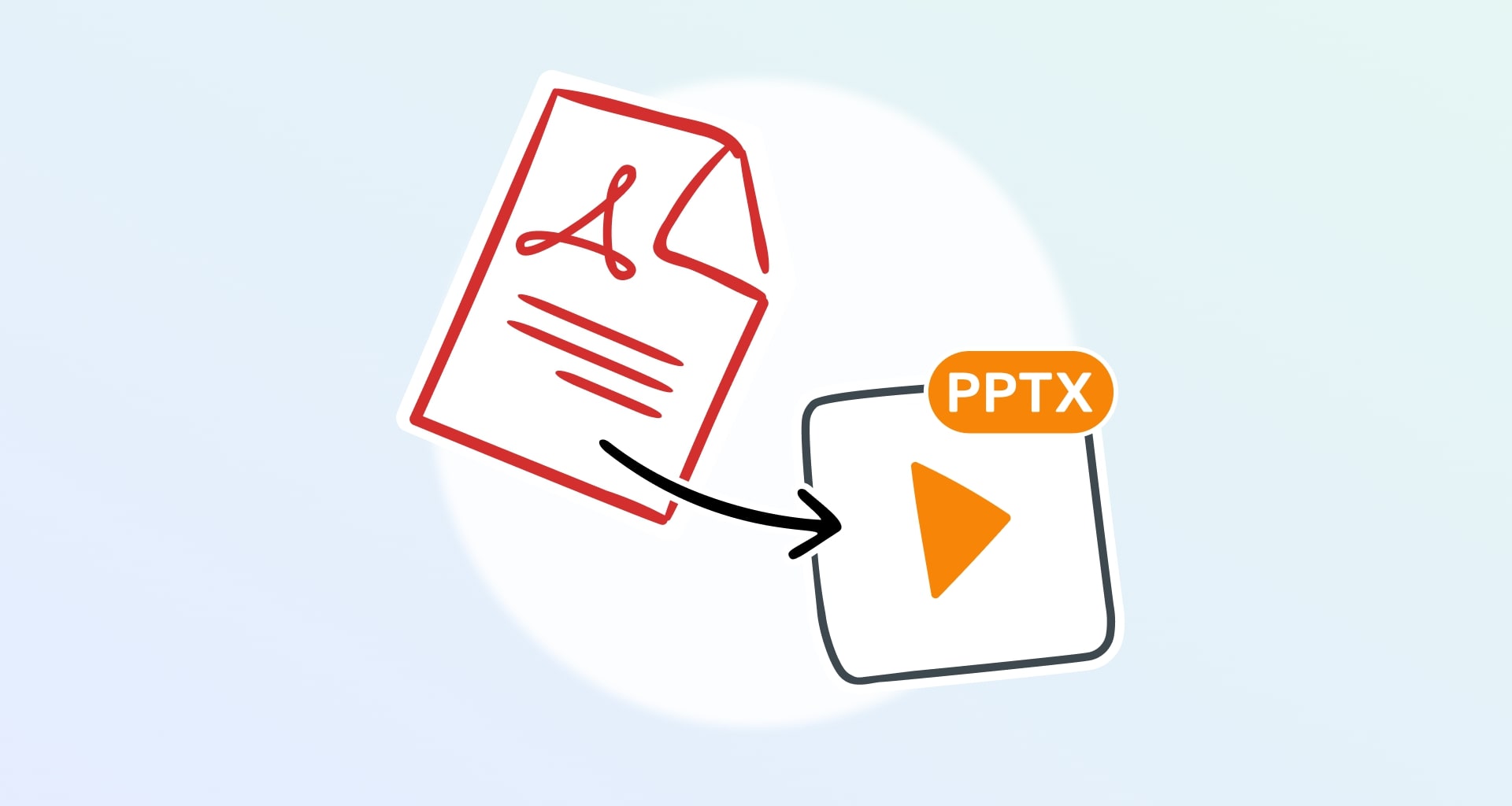Заради многото страхотни неща, които PDF може да прави перфектно, той не успява да създаде поглъщащи презентации, които да накарат хората да говорят. Само си представете, че се подготвяте за голяма среща или презентация в класната стая - дали бихте предпочели да използвате PDF, за да предадете идеите си, или нещо по-завладяващо като анимирана презентация?
Ако сте отговорили, че е второто, тогава имаме идеалния инструмент за вас. Говорим, разбира се, за PDF в PowerPoint конвертор. Нека се потопим направо в днешната тема и да разберем:
Какво е PowerPoint и защо е толкова популярен
Защо конвертирането на PDF в PPTX е добра идея
Пет ситуации, в които PPTX е по-добър от PDF
Как да конвертирате PDF в PPTX с MobiPDF
Кога да изберем PDF вместо PowerPoint
Съвети за точно конвертиране на PDF в PPTX
Хайде!
Какво представлява PowerPoint (и защо е толкова популярен)?
Знаем, знаем - едва ли има жив човек в момента, който да не знае какво представлява този софтуер и на какво е способен. Все пак смятаме, че един кратък преглед може да ни даде представа защо PowerPoint завладя света и се превърна в стандартния инструмент за презентации, какъвто е днес, както и в мишена на всяко четвърто интернет меме, създавано някога.
Създаден от Microsoft през 1987 г, powerPoint, който познаваме днес, е широко популярен софтуер за презентации който е включен в пакета Microsoft Office. Основният му коз - освен че се предлага предварително инсталиран на повечето офис компютри и следователно е лесно достъпен - е способността му без усилие да да комбинирате текст, графики (изображения, графики, диаграми) и мултимедийни елементи (аудио & видео) във верига от слайдове.
Тези слайдове, които по същество са фантастични PDF страници, могат да бъдат безпроблемно подреждани и премествани, за да се създаде поток от разкази, което го прави идеален инструмент за разказване на истории във всеки контекст. Поради тази причина PowerPoint се използва от почти всички: ученици, учители, офис служители, оратори, учени, корпоративни ръководители - списъкът е дълъг.
Защо да конвертирате PDF в PowerPoint?
Всеки път, когато искате да се включите в разказването на истории или да добавите малко визуална сила за вашата аудитория, наистина губите, ако изберете да експортирате презентацията си в PDF вместо в PPTX. Добре, така че кои са някои ясни предимства на визуализацията в сравнение със скучните и минималистични неща?
Лесно е да се работи с тях: Интерфейсът на PowerPoint е създаден за презентации и като такъв е изключително удобен за ползване, което ви позволява лесно да организирате и представяте дори по-сложни теми. Ако е необходимо, можете дори бързо да пренаредите слайдовете или да редактирате текстове в движение.
По-красив за гледане: Презентациите в PowerPoint могат да включват интерактивни елементи като GIF файлове, видеоклипове и аудиоклипове, създавайки по-динамично и завладяващо преживяване, което ще държи аудиторията ви активно ангажирана през цялото време.
Пълно персонализиране: с широка гама от шаблони, теми и инструменти за дизайн, от които можете да избирате, PowerPoint ви позволява да създадете уникален външен вид, който напълно съответства на вашата марка или послание и придава допълнителна тежест на презентацията ви.
Ефективна визуализация на данни: ако има нещо, с което PowerPoint се справя чудесно, то това е преобразуване на данни от електронни таблици във визуално привлекателни диаграми и графики. Това ви позволява да обяснявате тенденции, модели и статистически данни с различна сложност по-лесно, отколкото тежки като текст PDF файлове.
Правете по-добри презентации. Изпробвайте нашия безплатен конвертор на PDF в PPTX - не се изисква инсталация.
Пет сценария, в които конверторът има смисъл
Добре, инсталирали сте PowerPoint и сте изпълнени с революционни идеи, които искат да бъдат споделени със света. И какво сега? Ето няколко сценария, при които нашият конвертор на PDF в PPT може да ви бъде полезен:
Бизнес срещи и предложения. Привлечете вниманието на клиентите или ключовите заинтересовани страни с PPTX презентация, която разбива сложни думи и статистически данни в аудио-визуално преживяване, което всеки може да разбере.
Образователни лекции и семинари. Конвертиране на учебници или изследователски PDF файлове в PowerPoint слайдове за лекции, за да направите материала по-интерактивен и достъпен за вашите студенти.
Презентации на конференции и семинари. Преобразувайте подробни PDF доклади в PowerPoint презентация, за да подчертаете бързо ключовите моменти, без да претоварвате аудиторията си с твърде много подробности.
Сесии за обучение. Превърнете техническите ръководства или насоки от PDF в PowerPoint, за да направите процеса на обучение по-интерактивен и ангажиращ.
Продажби и маркетингови презентации. Преобразувайте продуктови каталози или маркетингови материали от PDF в PowerPoint, за да създадете по-убедителна и визуално завладяваща търговска презентация.
Как да експортирате PDF в PPTX с MobiPDF
След като вече знаем защо е добре да презентираме с PowerPoint и някои реални ситуации, в които можем да го използваме, стигнахме до основното събитие - как да конвертирате PDF в PPTX.
Добрата новина е, че MobiPDF е опростил този процес до няколко кликвания. Ето подробна разбивка стъпка по стъпка на целия процес.
2. Инсталирайте и стартирайте програмата.
3. От началния екран отидете на Open → Browse, след което изберете файла, който искате да конвертирате, и изберете Open отново.

4. Навигирайте до Конвертиране на MobiPDF и щракнете върху PDF към PowerPoint.
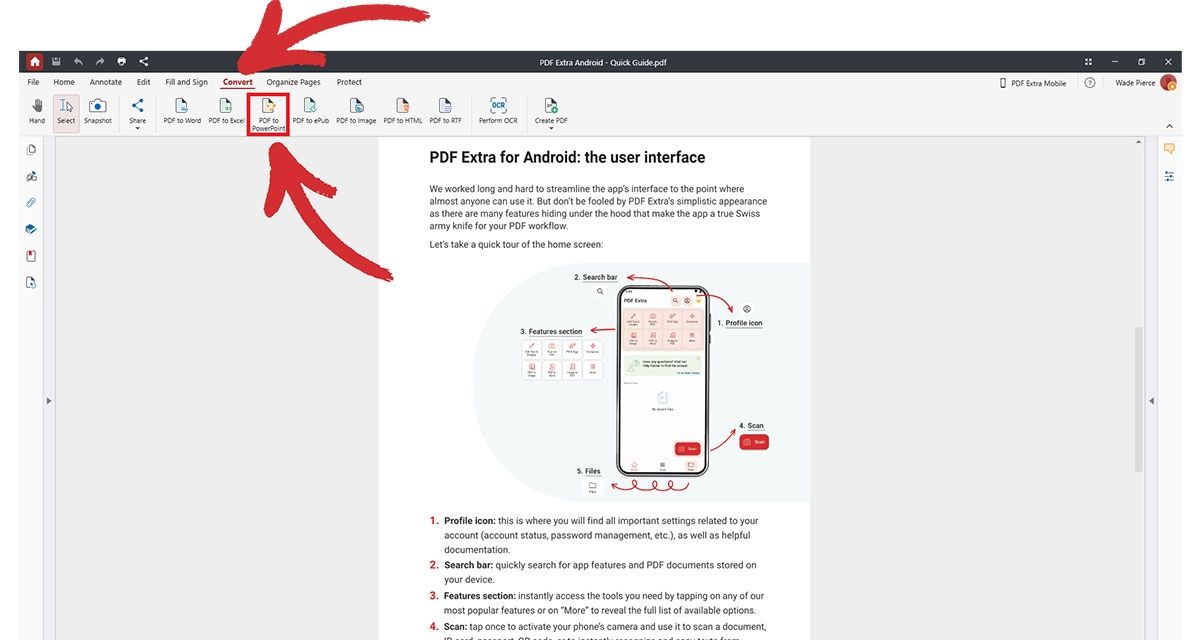
5. Изберете къде да запазите новоконвертирания PDF файл.
6. Изчакайте да завърши преобразуването на PDF в PowerPoint.
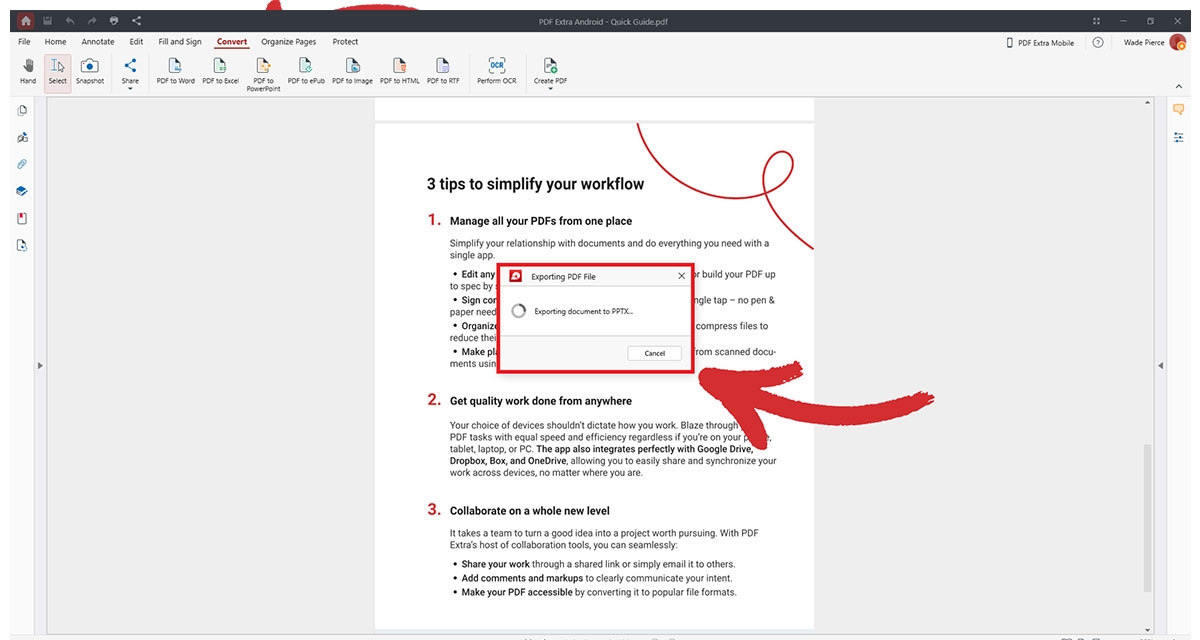
7. Това е всичко - вече можете да персонализирате визуализацията на документа си по какъвто начин пожелаете!
СЪВЕТ: Можете да прескочите стъпка 4, като изберете съответния инструмент направо от главното меню. Просто щракнете върху Още → PDF към PowerPoint и MobiPDF ще започне процеса на преобразуване.
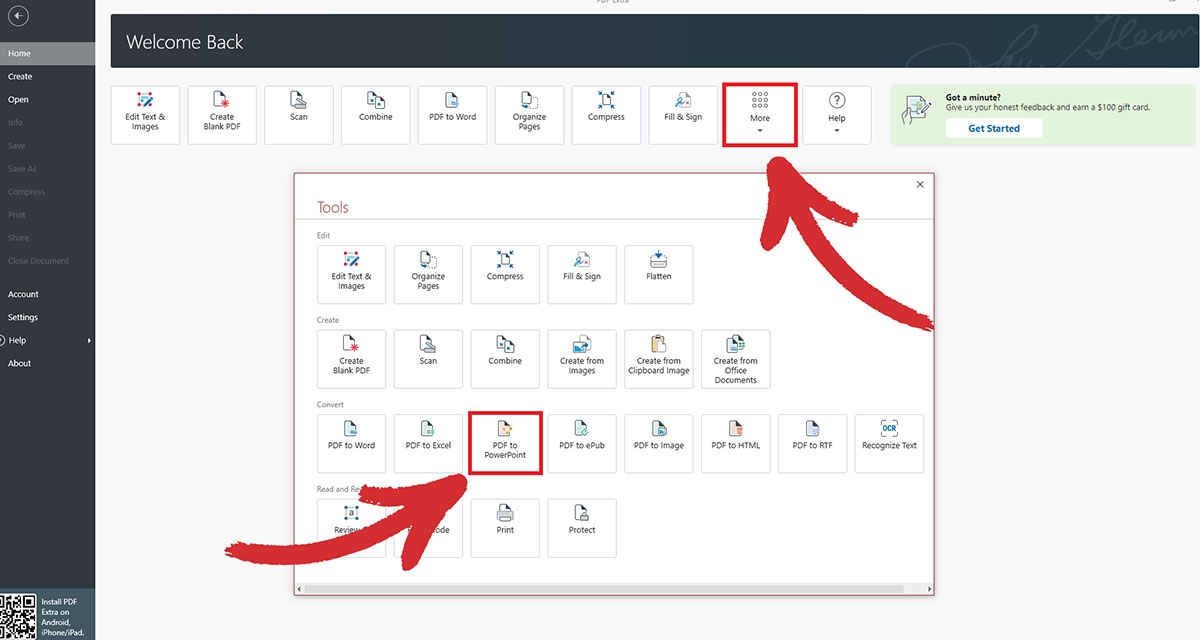
Другата страна на монетата: PDF срещу PowerPoint
Това, че PDF файловете не са толкова визуално привлекателни, колкото средностатистическия PPTX, не означава, че трябва да ги отпишете напълно. Съществуват много области, в които Acrobat Adobe формат превъзхожда предложението на Microsoft, а именно:
По-добра съвместимост. Презентациите в PowerPoint, макар и интерактивни и интересни, могат да бъдат трудни за споделяне поради техния размер и проблеми със съвместимостта на форматите. Конвертирането им обратно в PDF ще гарантира, че те могат лесно да се споделят и отварят на всяко устройство, без да се изисква специален софтуер, дори и крайният резултат да не е толкова визуално впечатляващ.
По-дълъг срок на годност. Когато става въпрос за дългосрочно съхранение и архивиране, PDF е цар, тъй като заема по-малко място, а липсата на интерактивни елементи гарантира, че ще остане функционален след десет, тридесет или дори сто години. Всъщност дори има подвариант на файловия формат, разработен специално за тази задача - PDF/A.
Превъзходно изживяване при печат. Няма два начина - PDF файловете предлагат по-надеждни и последователни резултати от PowerPoint файловете, като гарантират, че оформлението, шрифтовете и изображенията в печатния файл са идеален огледален образ на цифровия документ.
По-добра сигурност. PDF файловете позволяват подобрени функции за сигурност, като напр защита с парола, криптиране и ограничения за редактиране или копиране на съдържанието.
Изпитайте силата на безпроблемното редактиране на PDF на достъпна цена.
Как да проверите дали преобразуването е успешно
Макар че конвертирането с MobiPDF е детска игра, добра практика е да проверите два пъти конвертирания документ за грешки, преди да излезете на сцената. Например, можете да проверите дали оформлението на документа, подравняването, шрифтовете и цялостният дизайн съответстват на новия PPTX файл. Следете и за влошаване на качеството на изображенията - в идеалния случай визуалното ви съдържание трябва да остане също толкова ясно, колкото и оригинала PDF изображенията. В края на краищата, PowerPoint е за визуализиране на концепции, така че ако изображенията ви са пикселизирани и размазани, това може да остави лошо впечатление у аудиторията ви.
Ето още няколко неща, които трябва да добавите към контролния си списък за осигуряване на качеството, когато става въпрос за конвертиране на PDF в PPT:
Текстът в конвертирания PowerPoint трябва да може да се редактира. Това дава възможност за лесни актуализации или корекции. Ако вместо това текстът е експортиран като изображение, ще трябва да работите с това, което имате, което може да не е винаги идеално.
PDF файлове със сложни оформления, множество колони, диаграми, таблици или сложни елементи на дизайна само понякога могат да се конвертират чисто във формат PowerPoint. Прегледайте тези елементи след конвертирането и ги коригирайте ръчно, ако е необходимо.
Проверете дали цветовата схема на оригиналния PDF файл е последователно представена във файла PowerPoint, за да запазите визуалната привлекателност и идентичността на вашата марка.
Ако PDF файлът съдържа хипервръзки или други интерактивни елементи, проверете дали те са функционални в изходния PowerPoint файл.
Внимавайте за размера на файла, особено ако PowerPoint ще се споделя по електронен път. За да намалите този проблем, можете да приложите без загуби PDF компресия преди конвертирането в PPTX, за да намалите размера на оригиналния файл, без това да се отрази на качеството му.
Заключителни мисли
Независимо дали сте професионалист в бизнеса, преподавател, студент или човек, който иска да направи впечатление с презентацията си, конвертирането от PDF в PowerPoint е инструмент, който определено трябва да проучите. Ако е направена правилно, вашата цветна и интерактивна PPTX презентация ще намери отклик сред аудиторията ви, ще предаде ефективно посланието ви и ще остави трайно впечатление.
Добрата новина е, че можете лесно да трансформирате файловете си и да постигнете отлични резултати с MobiPDF, стига да следвате няколко прости насоки, за да извлечете максимума от преобразуванията си. А когато трябва да създадете PDF файл от PowerPoint, за да можете да архивирате работата си за бъдеща справка, нашият универсален PDF редактор ще бъде също толкова способен да ви помогне да си свършите работата статично.
Превърнете се в професионален презентатор за една нощ. Използвайте мощния конвертор на MobiPDF и останете в историята.
Не търсите конвертиране на PowerPoint?
Разгледайте нашите ръководства за останалите видове конвертиране на файлове, поддържани от MobiPDF: